
Если вы используете Outlook для электронной почты и календаря, но также используете Календарь Google (скажем, один для бизнеса и один для личного пользования), вы можете легко добавить свой Календарь Google в Outlook, чтобы просматривать все свои календари в одном месте.
Перейдите в Календарь Google в вашем браузере.
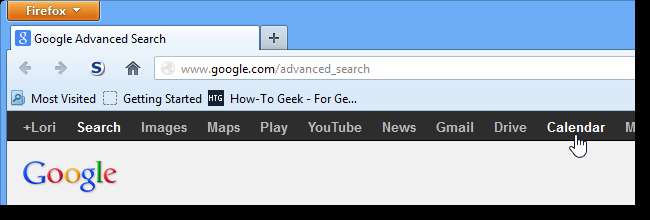
Войдите в свою учетную запись Google. Вам понадобится некоторая информация о календаре Google, который вы хотите добавить в Outlook, для начальной настройки в Outlook.
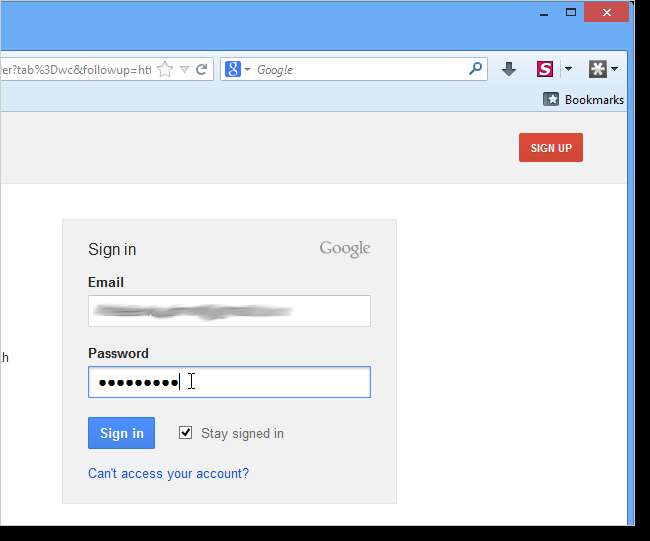
На странице календаря щелкните стрелку рядом с календарем в разделе Мои календари и выберите Настройки календаря в раскрывающемся меню.
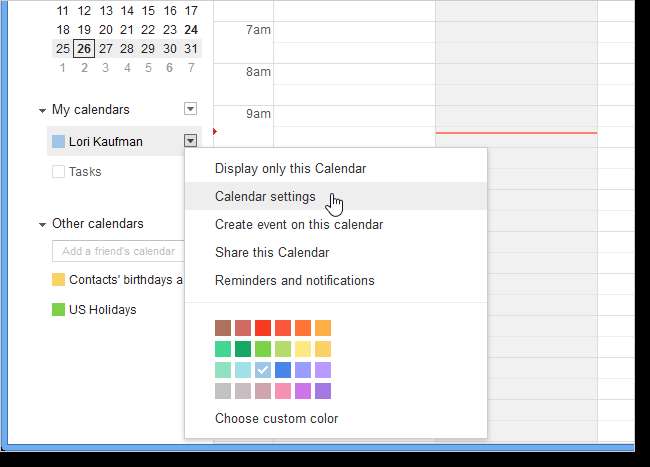
В разделе «Частный адрес» на открывшейся странице сведений нажмите зеленую кнопку ICAL.
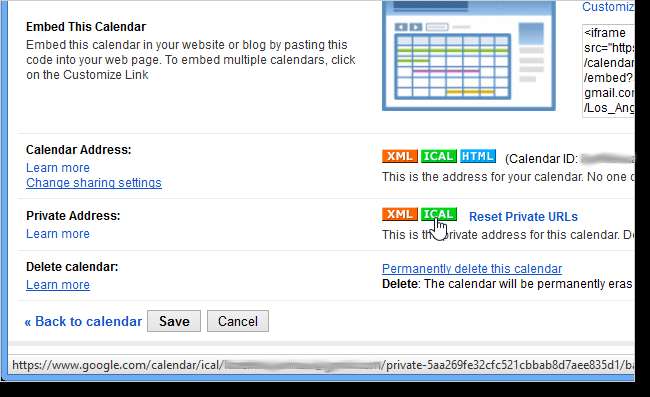
Откроется диалоговое окно «Частный адрес» с URL-адресом выбранного Календаря Google. Выберите URL-адрес и скопируйте его, нажав Ctrl + C.
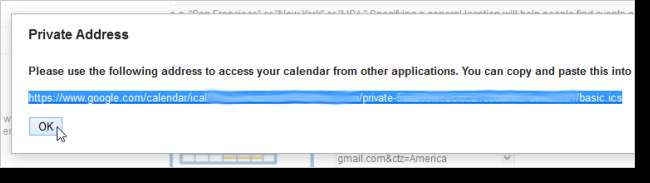
Откройте Outlook и щелкните вкладку Файл.
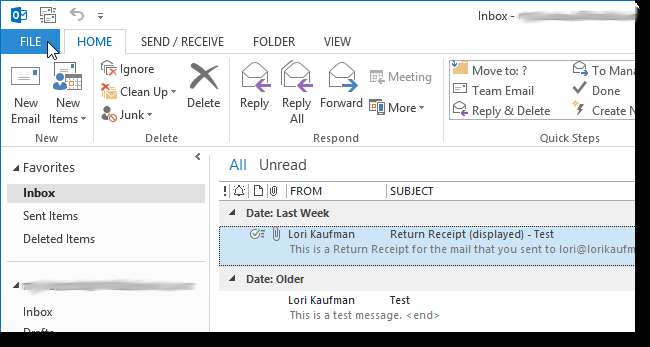
Нажмите кнопку «Настройки учетной записи» на экране «Информация об учетной записи» и выберите «Настройки учетной записи» в раскрывающемся меню.
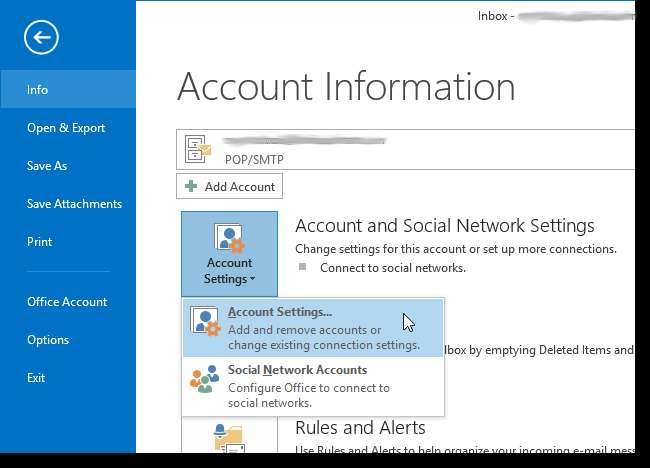
В диалоговом окне «Параметры учетной записи» перейдите на вкладку «Интернет-календари».

На вкладке Интернет-календари щелкните Создать.
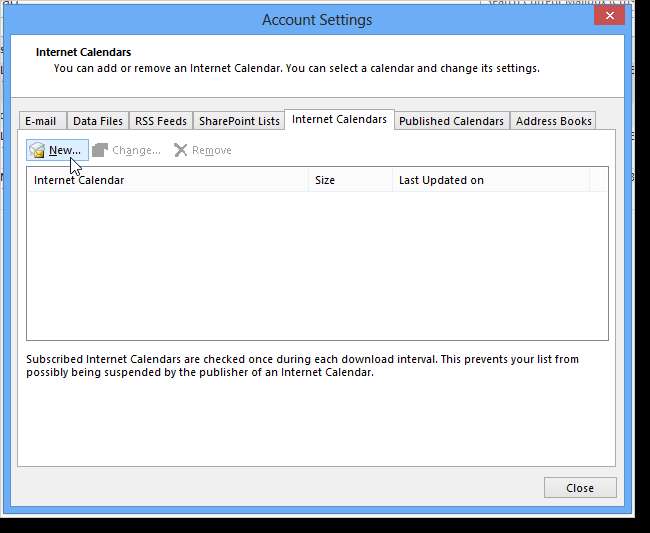
Откроется диалоговое окно «Новая подписка на Интернет-календарь». В поле редактирования диалогового окна вставьте URL-адрес, который вы скопировали из своей учетной записи Google, нажав Ctrl + V. Нажмите «Добавить».
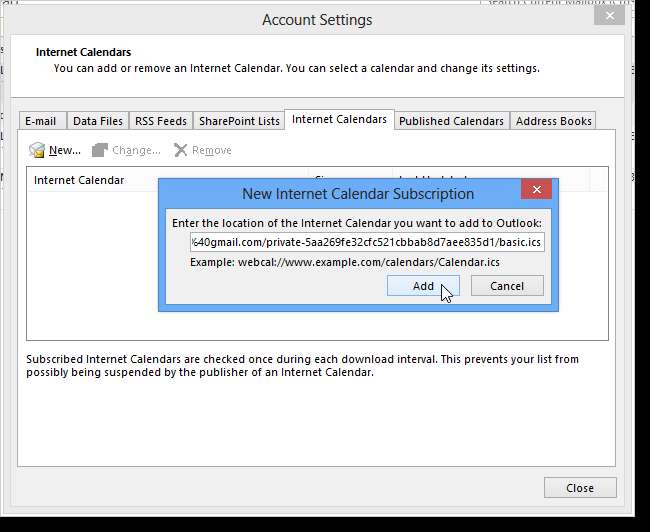
Откроется диалоговое окно «Параметры подписки» с URL-адресом, отображаемым в качестве расположения. При необходимости введите заголовок календаря в поле редактирования «Имя папки». Вы также можете ввести необязательное Описание. Флажок в разделе "Лимит обновления" автоматически установлен по умолчанию. Мы оставили эту настройку как есть. Щелкните OK, чтобы принять изменения и закрыть диалоговое окно.
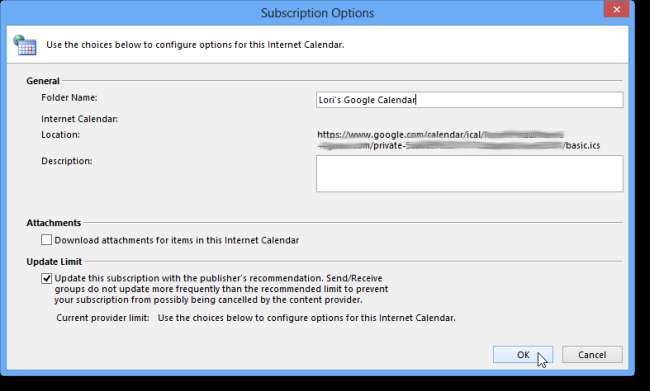
Ваш Календарь Google добавлен в список Интернет-календарей в диалоговом окне "Настройки учетной записи". Щелкните Закрыть в диалоговом окне, чтобы закрыть его.
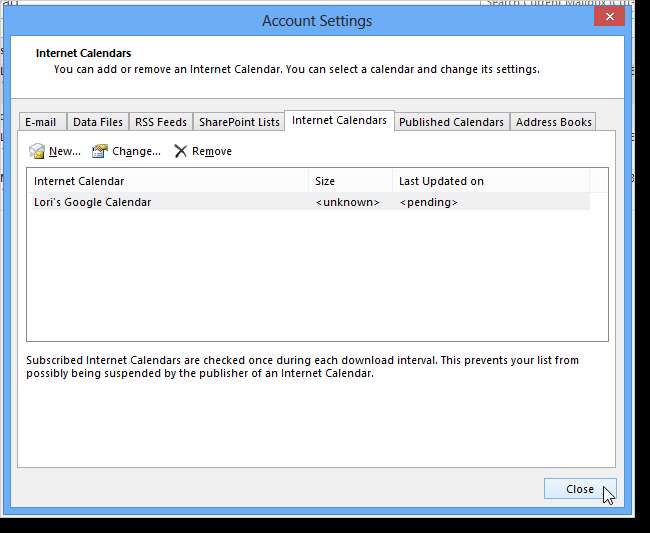
На панели в левой части экрана теперь помимо календаря Outlook отображается ваш Календарь Google. Если вы выберете свой Календарь Google в разделе «Другие календари» в дополнение к календарю Outlook в разделе «Мои календари», оба календаря будут отображаться рядом.
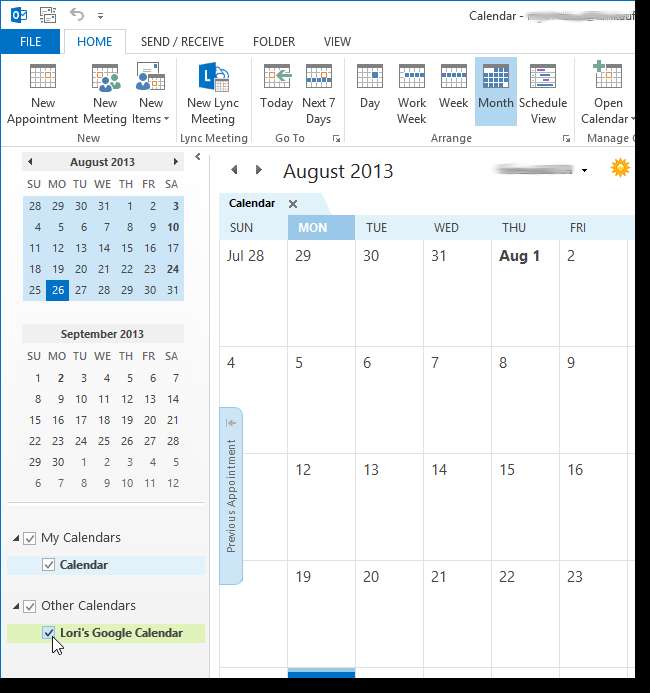
Если у вас несколько календарей Google, вы можете добавить любой из них в Outlook и просматривать их, когда захотите, в Outlook, не входя в свою учетную запись Google.







